최신 진격의 거인 레볼루션 코드 및 코드 사용 방법
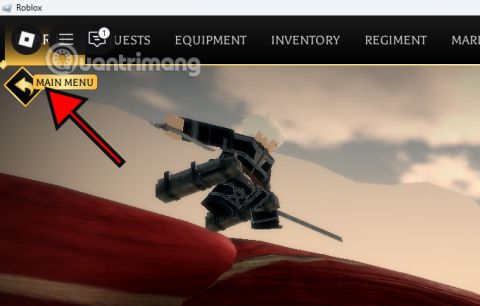
AOTR 코드를 사용하면 플레이어는 무료 게임 내 보상을 사용하여 너무 많은 시간이나 실제 돈을 쓰지 않고도 게임 경험을 향상시킬 수 있습니다.
Roblox는 자신만의 게임을 만들고 다른 사람들이 만든 게임도 플레이할 수 있는 인기 게임 플랫폼입니다. 2005년에 만들어진 이 플랫폼은 독창적인 게임 경험을 제공합니다. 하지만 때때로 사용자는 특정 오류에 직면할 수 있습니다. 특히 Roblox 오류 코드 279는 흔히 발생하는 문제입니다. 이번 기사에서는 이 오류에 대해 알아보고, 쉽게 해결할 수 있는 방법을 제시하겠습니다.
Roblox 오류 코드 279의 발생 원인은 다양합니다. 아래는 주요 원인 목록입니다:
| 원인 | 설명 |
|---|---|
| 연결 문제 | 인터넷 연결이 불안정할 경우 이 오류가 발생할 수 있습니다. 연결 상태를 점검해야 합니다. |
| 서버 문제 | 게임 서버에 문제가 있을 경우도 종종 발생합니다. 이는 개인의 문제가 아닙니다. |
| Windows 방화벽 | Windows 방화벽 설정으로 인해 게임 접근이 차단될 수 있습니다. 올바른 설정을 확인해야 합니다. |
아래의 단계를 따라 오류를 해결할 수 있습니다:
Windows 방화벽을 해제하여 게임 액세스를 허용하세요.
Chrome 또는 Firefox와 같은 최신 브라우저를 사용하고 있는지 확인하세요. 브라우저를 업데이트하는 것이 중요합니다.
타사 애드온이 충돌을 일으킬 수 있습니다. 이를 비활성화하여 문제가 해결되는지 확인합니다.
Roblox에서 필요한 포트를 열어야 합니다.
타사 안티 바이러스 프로그램이 게임 접속을 차단할 수 있습니다. 모든 프로그램을 비활성화한 후, 문제 해결 여부를 확인하세요.
이 기사를 통해 Roblox 오류 코드 279를 해결하는 방법을 안내드렸습니다. 문제가 해결되기를 바랍니다. 문제에 대한 추가 질문이나 피드백이 있다면 아래 댓글 섹션에 남겨 주세요. 여러분의 경험이 다른 사용자에게 큰 도움이 될 수 있습니다. 항상 안전하게 게임하세요!
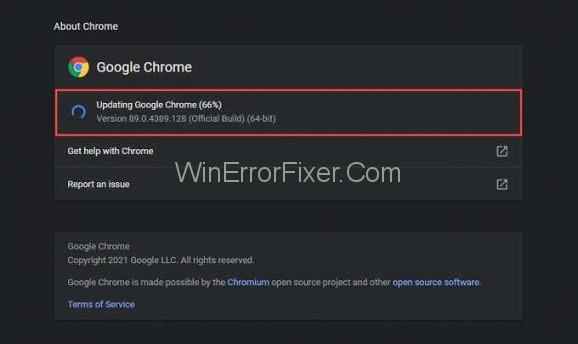
AOTR 코드를 사용하면 플레이어는 무료 게임 내 보상을 사용하여 너무 많은 시간이나 실제 돈을 쓰지 않고도 게임 경험을 향상시킬 수 있습니다.
모듈 스크립트를 마스터하는 것은 성공적인 Roblox 개발자가 되기 위한 핵심 부분입니다. 이러한 편리한 스크립트 단축키는 일반적인 게임플레이 코딩에 유용합니다.
Roblox 사용자가 겪는 가장 큰 문제는 게임에 갇히는 것입니다. 이는 실수로 켰을 수 있는 UI 탐색 때문입니다.
현재 roblox 관리자 명령 목록은 다음과 같습니다. 다양한 명령을 통해 게임을 더 즐겁게 만들 수 있습니다.
삼성폰에서 Galaxy AI를 더 이상 사용할 필요가 없다면, 매우 간단한 작업으로 끌 수 있습니다. 삼성 휴대폰에서 Galaxy AI를 끄는 방법은 다음과 같습니다.
인스타그램에 AI 캐릭터를 더 이상 사용할 필요가 없다면 빠르게 삭제할 수도 있습니다. 인스타그램에서 AI 캐릭터를 제거하는 방법에 대한 가이드입니다.
엑셀의 델타 기호는 삼각형 기호라고도 불리며, 통계 데이터 표에서 많이 사용되어 숫자의 증가 또는 감소를 표현하거나 사용자의 필요에 따라 모든 데이터를 표현합니다.
모든 시트가 표시된 Google 시트 파일을 공유하는 것 외에도 사용자는 Google 시트 데이터 영역을 공유하거나 Google 시트에서 시트를 공유할 수 있습니다.
사용자는 모바일 및 컴퓨터 버전 모두에서 언제든지 ChatGPT 메모리를 끌 수 있도록 사용자 정의할 수 있습니다. ChatGPT 저장소를 비활성화하는 방법은 다음과 같습니다.
기본적으로 Windows 업데이트는 자동으로 업데이트를 확인하며, 마지막 업데이트가 언제였는지도 확인할 수 있습니다. Windows가 마지막으로 업데이트된 날짜를 확인하는 방법에 대한 지침은 다음과 같습니다.
기본적으로 iPhone에서 eSIM을 삭제하는 작업도 우리가 따라하기 쉽습니다. iPhone에서 eSIM을 제거하는 방법은 다음과 같습니다.
iPhone에서 Live Photos를 비디오로 저장하는 것 외에도 사용자는 iPhone에서 Live Photos를 Boomerang으로 매우 간단하게 변환할 수 있습니다.
많은 앱은 FaceTime을 사용할 때 자동으로 SharePlay를 활성화하는데, 이로 인해 실수로 잘못된 버튼을 눌러서 진행 중인 화상 통화를 망칠 수 있습니다.
클릭 투 두(Click to Do)를 활성화하면 해당 기능이 작동하여 사용자가 클릭한 텍스트나 이미지를 이해한 후 판단을 내려 관련 상황에 맞는 작업을 제공합니다.
키보드 백라이트를 켜면 키보드가 빛나서 어두운 곳에서 작업할 때 유용하며, 게임 공간을 더 시원하게 보이게 할 수도 있습니다. 아래에서 노트북 키보드 조명을 켜는 4가지 방법을 선택할 수 있습니다.
Windows 10에 들어갈 수 없는 경우, 안전 모드로 들어가는 방법은 여러 가지가 있습니다. 컴퓨터를 시작할 때 Windows 10 안전 모드로 들어가는 방법에 대한 자세한 내용은 WebTech360의 아래 기사를 참조하세요.
Grok AI는 이제 AI 사진 생성기를 확장하여 개인 사진을 새로운 스타일로 변환합니다. 예를 들어 유명 애니메이션 영화를 사용하여 스튜디오 지브리 스타일의 사진을 만들 수 있습니다.
Google One AI Premium은 사용자에게 1개월 무료 체험판을 제공하여 가입하면 Gemini Advanced 어시스턴트 등 여러 업그레이드된 기능을 체험할 수 있습니다.
iOS 18.4부터 Apple은 사용자가 Safari에서 최근 검색 기록을 표시할지 여부를 결정할 수 있도록 허용합니다.


















지훈99 -
해당 방법으로도 안된다면 어떻게 해야 할까요? 다른 해결책이 있을까요
라라 -
읽어보니 내용이 정말 유익하네요! 다음에 또 좋은 정보 부탁드립니다
홍길동 -
혹시 이 오류가 인터넷 속도와 관련이 있을까요? 그런 생각이 들더라고요
연우 -
잘 된 사람도 많지만, 여전히 문제를 겪고 있는 사람들도 많네요. 같이 고민해봐요
찬희 -
이 방법을 사용해보고 돌아오겠습니다! 잘 해결되길 바랍니다
민지 -
안녕하세요! Roblox 오류 코드 279 수정 방법에 대한 글을 읽고 많은 도움이 되었어요. 감사합니다
민수 -
이 글을 보니 오류 코드 279를 쉽게 수정할 수 있겠네요! 정말 유용해요.
찬우 -
저도 오류가 있었는데, 이 방법으로 빠르게 해결했어요. 덕분에 친구들과 함께 게임을 즐길 수 있습니다
준호 -
이렇게 좋은 정보를 제공해주셔서 감사합니다! 도움이 많이 되었어요
문득 -
오류 코드 279는 정말 심각한 문제죠. 이런 글이 많아지면 좋겠어요
지민 -
Roblox를 좋아하는 내 친구들에게 꼭 이 정보를 알려줘야겠어요. 감사합니다!
미래 -
감사합니다! 정말 매일매일 이 오류로 스트레스 받았는데, 이제는 걱정 없어요
엘리 -
얼마 전까지 계속 오류 나서 게임을 못 했는데, 이 방법 진짜 효과 있네요
소연 -
이런 오류가 자주 발생해서 고민했는데, 드디어 해결 방법을 찾았네요. 정말 유용한 정보입니다!
소율 -
오류 코드 279는 힘든 오류인데, 이렇게 해결할 수 있어서 기뻐요. 공유해주셔서 감사합니다!
하늘이 -
저도 이 오류로 우울했었는데, 이제 해결됐네요! 감사합니다!
영희 -
Roblox에서 오류 코드 279가 발생했을 때 정말 짜증났는데, 이 글 덕분에 해결했어요. 고마워요!
경재 -
Roblox 오류를 쉽게 해결할 수 있게 해줘서 너무 감사해요. 다음번에는 다른 팁도 기대할게요
동철 -
혹시 이 문제 해결하려고 시도해본 다른 방법이 있을까요? 다양한 방법이 알고 싶어요.
희원 -
로그인하고 게임할 때마다 오류가 나서 너무 짜증났는데, 지금은 문제없이 하고 있어요
상현 -
혹시 오류 코드 279를 막는 방법도 있을까요? 예방 차원에서 알고 싶어요
리키 -
저도 게임하기 전에 항상 오류가 났었는데, 이제는 걱정 없어요
특별한기억 -
이런 문제가 계속 생기면 어떤 점을 점검해야 할까요? 교훈이 필요해요
우주냥이 -
친구에게도 이 글을 공유했어요. 정말 많은 사람들이 이 문제를 겪고 있는 것 같아요
보라짱 -
매번 이런 오류가 나서 싫었는데, 이제 해결책이 생겼네요. 기뻐요
강아지사랑 -
이제 친구들과 함께 Roblox를 즐길 수 있게 되어 행복해요. 고마워요
시우 -
Roblox 오류 코드 279 관련해서 너무 많이 고민했었는데, 이제는 괜찮아졌어요.
기현77 -
이 글 덕분에 오류 코드 279를 해결했어요! 이렇게 쉽게 고칠 수 있다니 놀라워요
이루 -
한 번 이 방법으로 해볼게요! 솔직히 다른 해결책도 궁금해요